모니터 배치와 사용에 대한 기록, 노안, AI 등 환경변화.
개인적으로 여러 모니터를 사용하고 배치해본 경험입니다.
노안, AI 사용에 따른 환경 변화가 있었습니다.
이 페이지는 아래 항목으로 작성 했습니다.
- 환경.
- 모니터 조합 별 기록.
- 기타 사항.
-----------------------------------------------------
-- 환경.
-----------------------------------------------------
- 사용해본 모니터들.
삼성 43인치 4K
LG 34인치 21:9
삼성 32인치 4K
DELL 30인치 QHD 16:10
AOC 27인치 4K
중소기업 27인치 QHD
벤큐 25인치 FHD
LG 24인치 FHD
중소기업 24인치 FHD
정림 24인치 1k 16:10
- 모니터 사용처.
텍스트 컨텐츠, 코딩, 게임 약간.
-----------------------------------------------------
-- 모니터 조합 별 기록.
-----------------------------------------------------
- 중소기업 27인치 QHD, 중소기업 24인치 FHD
오래 잘 사용했는데 뿌옇게 보이는게 노안인 줄 모르고 교체함.
27인치가 좌우로 큰 감이 있어 듀얼로 사용시 시야가 밖에 나감.
QHD라 DPI스케일 키워도 폰트 가독성이 좋았음.
- LG 34인치 21:9, AOC 27인치 4K
노안인 줄 모르고 중소기업 모니터라 안좋은줄 알고 브랜드로 교체함.
좌우로 길긴한데 창 두개 띄우긴 좁고, 하나 띄우긴 너무 많이 남음.
음악, 영상 편집하는 사람 아니면 별로인거 같음.
- 삼성 43인치 4K
노안인 걸 자각하게 됐고, 안경쓰기 싫어서 큰 모니터로 교체함.
이동식 모니터 스탠드에 작은 접이식 책상을 사용함.
모니터와 눈의 거리가 1.2~1.5m 정도로 안경을 안 써도 됐지만,
FHD 모니터 한개를 사용하는 것과 같아 생산성이 떨어짐.
모니터 한개만 써도 충분하고, 안경을 쓰기 싫고, 충분한 면적이 확보된다면 괜찮음.
- 삼성 32인치 4K, AOC 27인치 4K
이때부터 노안 안경을 쓰기 시작함.
43인치 쓰다 작은걸 살려니 32인치로 교체함.
32인치를 눈앞에서 사용하니 생각보다 커서, 32인치 모니터 하나만 해도 시야에 다 안들어 옴.
32, 27 모니터 시야에 들어오지 않아 도리도리 하면서 듀얼 모니터의 효용성이 떨어짐.
- AOC 27인치 4K, LG 24인치 FHD
43, 32인치 사용하다 27인치로 오니 너무 좁음.
다른 잡다한 창을 띄워둘 공간이 부족함.
이때부터 여러 창을 띄우며 작업하는 습관을 자각함.
- DELL 30인치 QHD 16:10 듀얼.
32인치 모니터와 비슷한 크기인데 좌우로 약간 작음.
상급 모니터라 그런지 색감이 죽여줌. 하지만 난 텍스트 위주로 보기 때문에 밝기 3-5에 문서모드로 세팅함.
모니터는 커진만큼 작업공간이 늘어나지는 않음. 단지 크게 본다는 장점이 있음.
- 이후 모니터 배치, 세팅에 불만이 있어 여러가지를 시도함.
삼성 32인치 4K, DELL 30인치 QHD 16:10, AOC 27인치 4K
계속 불만족 이었음.
문제가 되는게 모니터가 크다보니 고개를 계속 돌려야 하고, 잡다한 창을 띄울 공간 부족으로 인한 생산성 저하.
- 정림 24인치 1k 16:10 듀얼, LG 24인치 FHD, AOC 27인치 4K.
하단 정림 24인치 1k 16:10 듀얼, 상단 LG 24인치 FHD, AOC 27인치 4K 배치함.
주로 하단 모니터가 맡대는 부분에서 작업을 하고, 4대 전체적으로 보면 서로 맡대는 중앙 십자 근처에 자주 쓰는 창들이 모여 있어 시야각(도리도리) 문제가 완화됨.
주로 하단 모니터가 맡대는 부분에서 주작업을 함. 좌우 시야각 문제 없이 듀얼 모니터 사용함.
그럼에도 좌우 양쪽 끝단은 비어 있음. 즉 16:10도 좌우로 너무 김. 4:3 22~23인치 모니터가 나왔으면 함.
위쪽 모니터에는 보통 잡다한 창들을 띄움. 공간이 모자라면 작업하는 창을 띄우기도 함.
24인치라 상하도 이전에 비해 큰 무리 없음. 32인치 모니터를 상하로 배치했을 때는 머리를 너무 들어야 해서 목이 아팠음.
24인치 16:10 모니터의 세로는 27인치와 비슷하고, 좌우로 10cm 정도 작음.
27, 24 FHD모니터는 배치를 시험해보기 위해 기존 모니터를 사용함.
처음엔 24인치 16:10으로 4개를 맞출까 하는 생각도 있었지만
이보다 하단 24인치 16:10 듀얼에 상단 27인치 듀얼도 괜찮을 거 같음.
상단 27인치 외곽은 잘 안보이기 때문에 집중력에 방해되지 않아 잡다한 창 띄워 놓기 좋음.
- 향후 VR 기기도 시도해 보고 싶습니다.
현재까지는 VR기기의 해상도 부족으로 부족함이 있다고 하더군요.
-----------------------------------------------------
-- 기타 사항.
-----------------------------------------------------
- 배치.
아래 툴과 모니터 사이즈 표를 사용해 미리 가늠해 볼 수 있었습니다.
멀티 모니터 시뮬레이터.
https://multimonitorcalculator.com/
사이즈표.
https://abel9999.blogspot.com/2022/06/169-1610-219-43-54-329.html
- 패널.
isp, va 등 요즘엔 큰 차이 없는 거 같습니다.
텍스트 위주로 보다보니 밝기는 낮추고,
백라이트 광원을 눈에 직접 맞는게 싫어 약간 노란끼가 돌게 설정하고 있습니다.
패널 구조보면 이해가 될겁니다.
- 노안.
노안 안경을 쓰세요.
이것저것 시도했지만 소용 없었습니다.
오피스나 다초점보다 도수 하나인 보통 렌즈가 눈에 더 편합니다.
초점거리가 자주 바뀌는 환경이면 어쩔수 없이 오피스, 다초점으로 해야 하지만
한 곳에서 모니터 보는 환경이면 단초점 렌즈로 하세요.
다초점이 아무리 좋아도 단초점보다 광학 성능이 떨어집니다.
그리고 렌즈를 자주 바꿔주세요.
광학 성능에 코팅 영향이 큰데, 사용할수록 코팅이 손상됩니다.
귀찮더라도 1년에 한번 정도는 렌즈를 바꿔 주세요.
- 툴들.
MS의 powertoys에 있는 fancyzones 을 사용해 창들을 배치하고 있습니다.
꽤 편리하게 위치와 크기를 옮겨다닐 수 있습니다.
- AI.
AI창을 더 띄워야 해서 모니터 공간 부족 문제가 두드러졌습니다.
AI도 한번에 여러가지를 쓰니 더 심하더군요.
- 개발환경.
예전같이 개발툴 한개 띄우면 코딩, 디버깅, 빌드를 해주지 않습니다.
개발툴들은 공짜가 됐지만 통합해 주지 않기 때문에 창들을 여러개 띄워야 하더군요.
편집기, 터미널, 파일탐색기이 기본이고 이거저거 하다보면 더 띄우게 되죠.
아쉽지만 환경에 적응해야죠. 직접 만들게 아니라면..
- 시야각(도리도리).
모니터가 크면 화면을 크게 볼 수 있지만, 여러 정보를 보는 건 안되더군요.
4K 해상도가 낮아 화면을 쪼개서 쓰면 가독성이 떨어집니다.
그리고 43인치는 커브 패널이 없기 때문에 시야각도 문제가 됩니다.
24인치의 작은 모니터를 쓰니 해상도나 시야각 문제가 덜 했습니다.
작은 모니터는 배치나 회전이 자유롭기 때문에 시야각 문제가 덜했습니다.
원래 그 크기로 나온 모니터이기 때문에 가독성 문제도 덜 했습니다.
- MST(Multi-Stream Transport hub).
usb 허브에 여러개의 USB장치를 연결하는 거처럼
DP(디스플레이 포트) 하나에 여러 개의 모니터를 연결할 수 있습니다.
저는 모니터 출력포트가 3개밖에 없어서 USB-C(dp alt)포트 하나를 MST로 모니터 2개에 나눠서 사용했습니다.
써보니 노트북에 HDMI말고 DP포트를 넣어주는 게 훨씬 좋은 거 같습니다.
글로 설명하다 보니 생각보다 복잡하네요.
MST를 사용한다면 자세히 알아보고 사용하세요.
MST는 dp 1.2 버전부터 지원합니다.
MST는 대역폭을 나눠 쓰는 구조 입니다.
dp 1.2의 대역폭이 21.6 Gbps 입니다.
주사율 60Hz, 색심도 8bit, 4:4:4 일때 FHD(3.2 Gbps), UHD(12.5 Gbps) 입니다.
dp 1.2에서 21.6 Gbps 대역폭 이내의 UHD(12.5 Gbps) + FHD(3.2 Gbps) + FHD(3.2 Gbps) 을 사용할 수 있습니다.
dp 1.2에서 FHD 모니터는 6개를 사용할 수 있지만 그래픽카드에 한계가 있어 4개까지 사용할 수 있습니다.
일반 사용자용 하드웨어는 대부분 그래픽 출력장치(GPU) 하나당 모니터 4개로 제한됩니다.
그래픽카드에 DP포트가 여러개 있어 MST로 모니터 10대에 꽃아도 4개만 출력 됩니다.
이걸 늘리고 싶으면 추가로 dp포트(1.2 버전 이상)가 있는 그래픽카드를 꼽으면 됩니다.
외장그래픽카드 2개를 꼽으면 8개 출력이 가능합니다. dp 케이블 연결은 (외장그래픽카드+모니터4개) + (외장그래픽카드+모니터4개) 꼽아야 합니다.
CPU내장그래픽 + 외장그래픽 조합도 가능합니다.
윈도우, 애플 맥 차이도 있습니다.
애플에서는 미러모드만 지원합니다. 모든 모니터가 똑같은 화면입니다.
윈도우에서는 확장모드도 지원합니다. 모니터가 각기 다른 화면을 출력합니다.
.jpg)
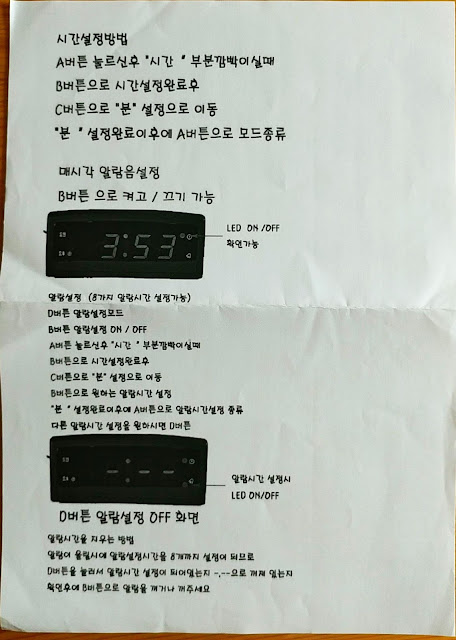
댓글
댓글 쓰기